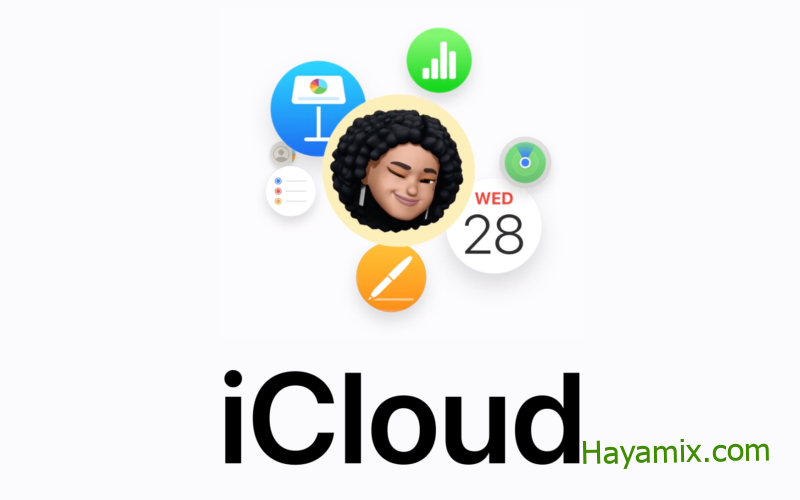
تعمل حماية البيانات المتقدمة من Apple في iCloud على تشفير 23 نوعًا من البيانات. إليك كيفية تمكين هذه الميزة.
مع إصدار Apple ، قدمت ميزة جديدة مفيدة توفر حماية إضافية لبيانات المستخدمين عبر الإنترنت. تعمل الحماية المتقدمة للبيانات في iCloud من طرف إلى طرف (E2E) على تشفير 23 نوعًا من البيانات في السحابة ، بزيادة من 14. عندما يقوم المستخدم بتمكين هذه الميزة الاختيارية ، فإن أنواع البيانات مثل الصور والملاحظات والنسخ الاحتياطية للجهاز تتلقى معالجة E2E ، مما يجعل من الصعب على الأشخاص غير المصرح لهم الوصول إلى هذه البيانات.
على وجه الخصوص ، إذا تم قفل معرف Apple الخاص بك ، فلا يمكن للشركة مساعدتك في استعادة أنواع البيانات هذه إذا قمت بتمكين الميزة. هذا لأنه حتى Apple لن يكون لديها مفاتيح فك تشفير بياناتك المخزنة. نتيجة لذلك ، تجبر الشركة المستخدمين على إعداد طريقة بديلة لاسترداد الحساب قبل تمكين حماية البيانات المتقدمة في iCloud. إليك كيفية تمكين هذه الميزة على iPhone أو iPad.
كيفية تمكين حماية البيانات المتقدمة على iOS أو iPadOS
- تأكد من أنك تقوم بتشغيل iOS / iPadOS 16.2 أو إصدار أحدث على جهاز iPhone أو iPad.
- قم بتشغيل تطبيق الإعدادات.
- انقر فوق اللافتة التي تعرض اسمك في الأعلى.
- اضغط على قسم iCloud.
- قم بالتمرير لأسفل وانقر فوق Advanced Data Protection.
- انقر فوق تشغيل حماية البيانات المتقدمة بعد إضافة جهة اتصال استرداد أو مفتاح استرداد من خلال قائمة استرداد الحساب في الجزء السفلي. يمكنك أيضًا إيقاف تشغيل الميزة إذا غيرت رأيك لأي سبب من الأسباب.
بشكل افتراضي ، يقوم iCloud E2E بتشفير 14 نوعًا من البيانات. عند تمكين هذه الميزة ، يزداد عدد الفئات المتأثرة إلى 23. على الرغم من ذلك ، تذكر Apple أن هذه الميزة لا تقوم بتشفير بريد iCloud وجهات الاتصال والتقويم لأنها تحتاج إلى دمجها في الأنظمة العالمية الخاصة بها. هذا بالإضافة إلى البيانات التي تتم مشاركتها مع مستخدمين آخرين ، مثل iWork Collaboration والألبومات المشتركة. يبدو أن الشركة لا تتضمن قائمة كاملة بأنواع البيانات المشفرة ، ولكن بصرف النظر عن الفئات المذكورة أعلاه ، يمكننا أن نفترض أن معظم (إن لم يكن كل) الأنواع الرئيسية الأخرى تتأثر بتشفير E2E الجديد.
إذا فقدت الوصول إلى معرف Apple الخاص بك ، فيمكن أن تساعدك جهات اتصال الاسترداد التي قمت بتعيينها في استعادة الوصول. بدلاً من ذلك ، يمكنك اختيار مفتاح الاسترداد. ومع ذلك ، ضع في اعتبارك أنه إذا فقدت الوصول إلى جميع طرق الاسترداد التي قمت بتعيينها ، فلن تتمكن من استرداد بيانات iCloud الخاصة بك.
